本指南将展示如何通过 Windows 11 上的“设置”应用程序和“控制面板” 连接到隐藏的 Wi-Fi 网络 。
- 转到“设置” > “网络和互联网” > “Wi-Fi” > “管理已知网络” > “添加网络” > “保存” 。
- 转至控制面板>查看网络状态和任务>设置新连接或网络>手动连接到无线网络>下一步> 填写信息 。
- 建议您选择自动连接选项 。
隐藏网络是一种配置为不广播其网络名称的无线网络,本质上是隐藏在公众视线之外 。由于这些网络不会广播它们的名称,因此不需要的用户更难尝试连接到它们,并且这种隐秘的安全性创建了额外的保护层 。
要加入隐藏的 Wi-Fi 网络,您将需要该网络的凭据,其中包括:
- 网络的名称 。
- 网络的安全类型,例如 WEP 和 WPA2 。
- 还有安全密钥,即密码 。
通过设置连接
【笔记本电脑如何连接隐藏的无线WiFi网络】1.单击底部栏上的 Windows 图标或点击键盘上的 Windows 键以调出“开始”菜单 。

文章插图
2.单击“设置”图标打开“设置”菜单 。
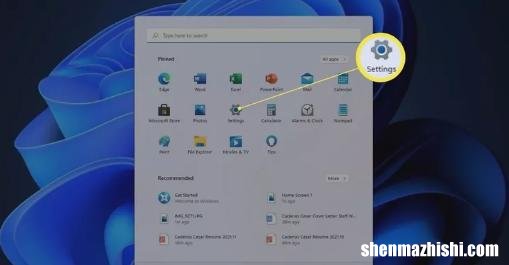
文章插图
3.向下滚动到网络和互联网 。
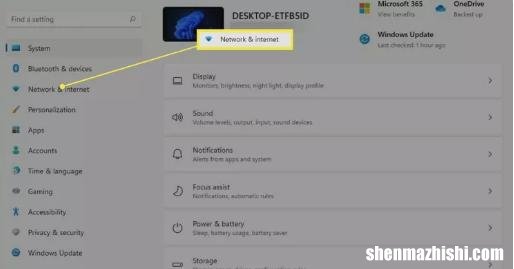
文章插图
4.单击Wi-Fi选项卡 。

文章插图
5.单击管理已知网络 。

文章插图
6.单击添加新网络右侧的添加网络按钮 。
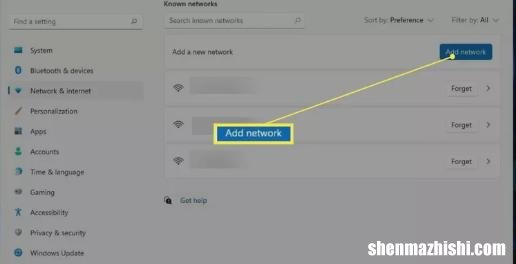
文章插图
7.输入网络管理员提供给您的名称、安全类型和安全密钥信息,然后单击“保存” 。

文章插图
建议您勾选安全密钥下方的自动连接框,这样您就不必在每次登录时再次输入信息 。
8.如果您没有选择自动连接,请关闭“设置”应用程序,然后单击底角的 Wi-fi 图标打开“快速设置”菜单 。
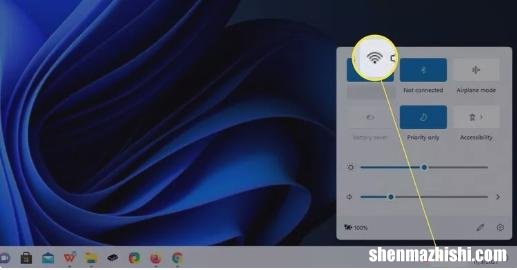
文章插图
9.单击 Wi-Fi 选项卡旁边的右向箭头 。
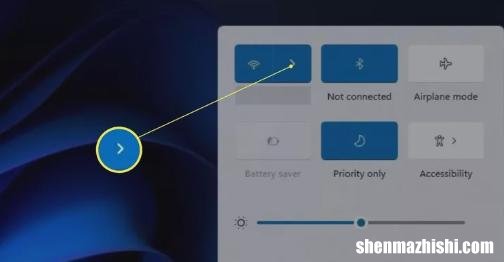
文章插图
10.找到新创建的条目 。
11.点击连接 。
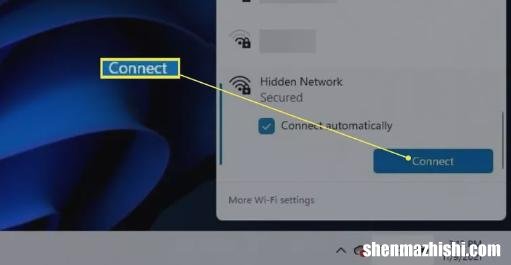
文章插图
通过控制面板连接
另一种连接方式是通过 Windows 11 上的控制面板 。其工作原理如下 。
1.单击 底部栏上的放大镜图标以显示搜索栏 。
2.在搜索栏中,输入“控制面板”并在出现时选择该应用程序 。
3.当控制面板出现时,单击网络和互联网下方的查看网络状态和任务 。
4.在新窗口中,选择“设置新连接或网络” 。将出现一个小窗口 。
5.选择手动连接到无线网络,然后单击下一步 。
6.在新窗口中,输入 Wi-Fi 网络的安全信息 。
建议您选择自动启动此连接,这样您就不必在每次登录时再次输入信息 。
7.添加信息后,单击“下一步” 。
8.将出现一个窗口,表明您已成功添加隐藏网络 。
9.如果您没有选择自动连接,请单击底角的 Wi-Fi 图标 。
10.单击 Wi-Fi 符号旁边的箭头 。
11.找到您刚刚创建的网络,找到它后单击“连接”按钮 。
即使该网络没有广播,您也可能会找到一个名为“连接”的选项 。请谨慎选择此选项,因为它可能会使您的隐私面临风险,甚至耗尽电池电量 。
常问问题如何连接到 Windows 10 上的隐藏网络?
您可以在 Windows 10 或 Windows 8 上连接到网络,与在 Windows 11 中的方式类似 。首先,选择任务栏上的网络图标,单击列表底部的隐藏网络,然后选择连接 。接下来,输入隐藏网络的名称,单击“下一步”,输入密码,然后决定是否希望您的计算机可供发现 。
如何连接到 Windows 7 上的隐藏网络?
在 Windows 7 中,您可以使用“设置连接”或“网络向导” 。转至开始>控制面板>网络和 Internet >网络和共享中心>设置新连接或网络>手动连接到无线网络 。输入隐藏网络的信息并按照向导完成连接 。
- 如何提高Windows11的使用效率, 7种方法
- 白居易以月烘托气氛借月怀人
- 大兴安岭采蓝莓几月几号
- 拜仁厉害吗
- 凉拌苦苣菜做法大全
- realme手机一直自己关机再开机
- 法甲各队主力球员周薪一般多少
- 法甲的简写
- 如何以各种方式禁用Windows10更新
